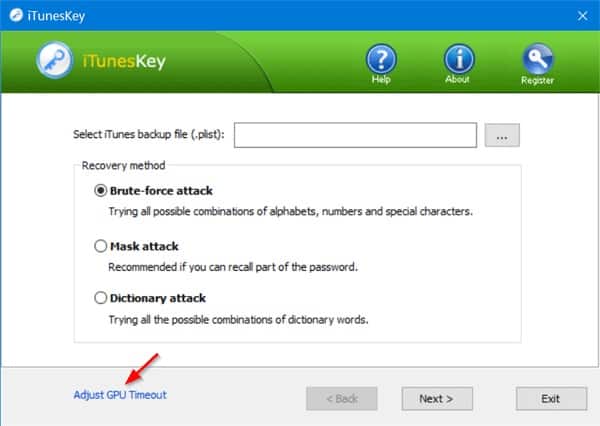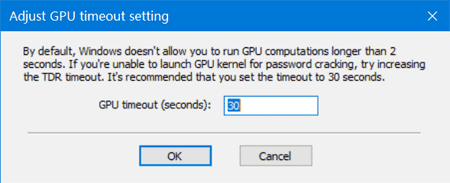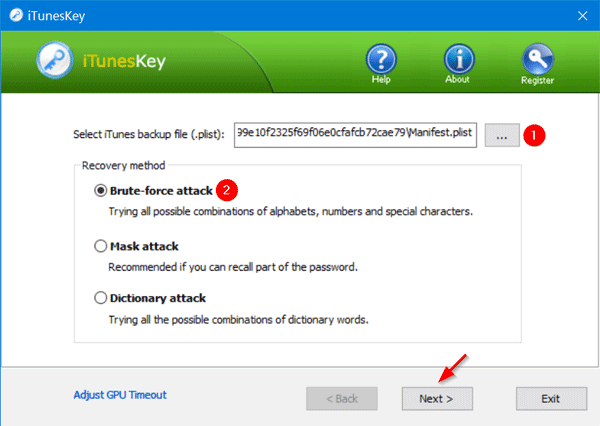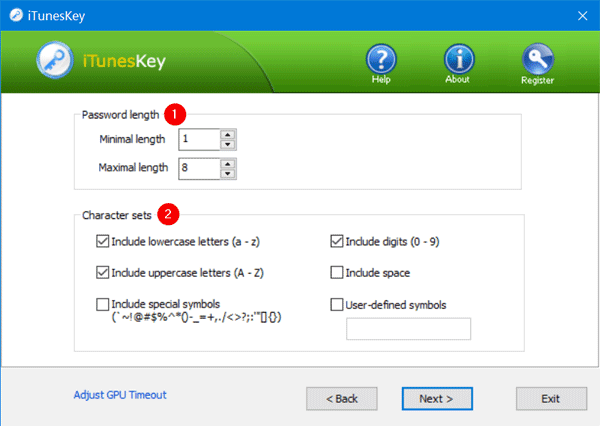Pouvez-vous utiliser une Apple Watch sans iPhone

En ce qui concerne les montres intelligentes, Apple domine à peu près le marché. D'accord, il existe d'autres options, et les montres connectées basées sur Android ont fait de grands progrès au cours des deux dernières années. Mais l'Apple Watch est toujours le modèle le plus élégant, le plus puissant et le plus portable du marché.
Cela soulève la question - pouvez-vous utiliser l'Apple Watch si vos préférences se situent en dehors de l'écosystème d'Apple? La réponse rapide est oui, les montres Apple sont autonomes. Cependant, vous pouvez rencontrer certaines limitations. Voici ce que vous devez savoir.
PROFITEZ DE LA CONNEXION INTERNET
Toutes les montres Apple sont compatibles Wi-Fi. Tant que vous restez connecté, il n'y aura aucun problème. Et si vous avez un modèle avec une connexion cellulaire, la montre vous permettra de diffuser de la musique, d'utiliser Siri et de recevoir des appels où que vous soyez.
Astuce: évitez d'utiliser la connexion cellulaire quotidiennement car cela pourrait épuiser la batterie de la montre assez rapidement.
Avec une connexion Wi-Fi, vous pouvez utiliser n'importe quelle application prise en charge Wi-Fi, recevoir et passer des appels, diffuser du son et profiter de l'application Walkie-Talkie . De plus, vous pouvez accéder à votre maison intelligente en utilisant l'application propriétaire exclusive.

CONNEXION DE LA MONTRE AU WI-FI
Tout d'abord, vous devez vous assurer que votre montre exécute watchOS 5 ou une version ultérieure. Si ce n'est pas le cas, vous devrez le mettre à jour. Ensuite, appuyez sur l'icône d'engrenage sur la montre pour accéder aux paramètres et sélectionnez Wi-Fi. La liste des connexions disponibles doit se remplir dès que vous appuyez sur l'option.
Appuyez sur le réseau que vous souhaitez utiliser et fournissez le mot de passe si vous y êtes invité. Il n'y a pas de clavier sur l'Apple Watch et l'appareil utilise Scribble pour taper. Vous écrivez essentiellement des lettres avec votre doigt et le logiciel les traduit en polices. Appuyez sur "Rejoindre" une fois que vous avez terminé et c'est tout.
NOTES IMPORTANTES
L'Apple Watch fonctionne uniquement avec les réseaux Wi-Fi 2,4 GHz et ne rejoint pas les points d'accès publics qui nécessitent un abonnement ou une connexion. Assurez-vous que le bouton Wi-Fi de la montre est activé - il est vert lorsque le Wi-Fi est activé.
ET S'IL N'Y A PAS D'INTERNET?
Étant une smartwatch, l'Apple Watch conserve beaucoup de ses fonctions de base lorsque l'appareil se déconnecte. Vous avez accès à toutes les musiques et podcasts téléchargés et vous pouvez prévisualiser les photos synchronisées.

Bien sûr, vous obtenez l'heure exacte, le chronomètre, les alarmes, ainsi que d'autres minuteries. Les applications d'activité et d'entraînement devraient continuer à surveiller vos signes vitaux, mais pour des itinéraires précis, vous pourriez avoir besoin de l'iPhone.
En revanche, Apple Pay ne nécessite pas de connexion Internet et vous pouvez effectuer des achats lorsque votre montre est hors ligne.
CHOSES À CONSIDÉRER
À partir de la série 2, les montres Apple sont équipées d'un GPS intégré pour des relevés de vitesse et de distance plus précis. À partir de la série 3, les montres disposent d'un altimètre barométrique et prennent en charge les réseaux cellulaires. Il n'est donc pas nécessaire pour un iPhone d'obtenir des informations précises sur l'activité / l'entraînement si vous possédez l'un des modèles les plus récents.
L'APPLE WATCH FONCTIONNE-T-ELLE AVEC LES SMARTPHONES ANDROID?
Dès le départ, la réponse est non - et Apple Watch n'est pas susceptible de prendre en charge les appareils Android. Vous pourriez penser que c'est l'une des façons dont la société essaie de vous inciter à acheter un iPhone, et c'est vrai. Cependant, il y a plus que cela ne paraît.
L'écosystème d'Apple a été étroitement tissé pour une raison. Tout d'abord, les protocoles Bluetooth sont spécifiques à Apple. C'est l'une des raisons pour lesquelles il est difficile, voire impossible pour les appareils Apple de communiquer avec des gadgets en dehors de l'écosystème.
Néanmoins, la communication au sein de la famille, pour ainsi dire, est transparente et tous les changements se synchronisent à tous les niveaux. Ensuite, il y a la question de l'expérience utilisateur et Apple fixe également des limites au sein de la famille.
APPLE WATCH + IPAD = IMPOSSIBLE
Il existe des didacticiels qui vous indiquent qu'il est possible de connecter un iPad à Apple Watch, mais la plupart d'entre eux manquent de raison. Si vous utilisez le même réseau, la même application et les mêmes informations de connexion, les modifications sont synchronisées sur tous les appareils.
Cela peut sembler que les appareils sont connectés, mais la réalité est qu'ils n'utilisent que les mêmes services Wi-Fi et cloud backend qui prennent en compte les modifications apportées à l'application. La raison pour laquelle Apple n'a pas pris en charge l'iPad est l'expérience utilisateur.
Si cela ne semble pas logique, pensez-y comme ceci - combien d'espace d'écran obtenez-vous avec un iPad, par rapport à l'iPhone? De plus, votre iPad n'est peut-être pas toujours avec vous, alors que votre iPhone est généralement à proximité.
Cela étant dit, il n'y a aucune raison technique pour laquelle il n'y a pas de support Apple Watch pour les iPads. Et l'une des futures itérations de l'OS pourrait offrir un support, ce qui rendrait la montre plus indépendante.
Remarque: Les conclusions de cette section sont basées sur des années d'expérience dans l'utilisation d'appareils Apple et sur des hypothèses concernant l'approche d'Apple en matière de conception et de stratégie de produits.

QUI EST DICK TRACEY?
Pour réitérer, oui, vous pouvez utiliser Apple Watch sans iPhone. Mais la vraie question est: pouvez-vous en tirer le meilleur parti? Dans ce cas, la réponse est négative, car les deux appareils sont une alliance faite au paradis par conception.
Quelle série Apple Watch possédez-vous? Envisageriez-vous d'acheter un iPhone sur le compte d'Apple Watch? Faites-nous savoir dans la section commentaires ci-dessous.